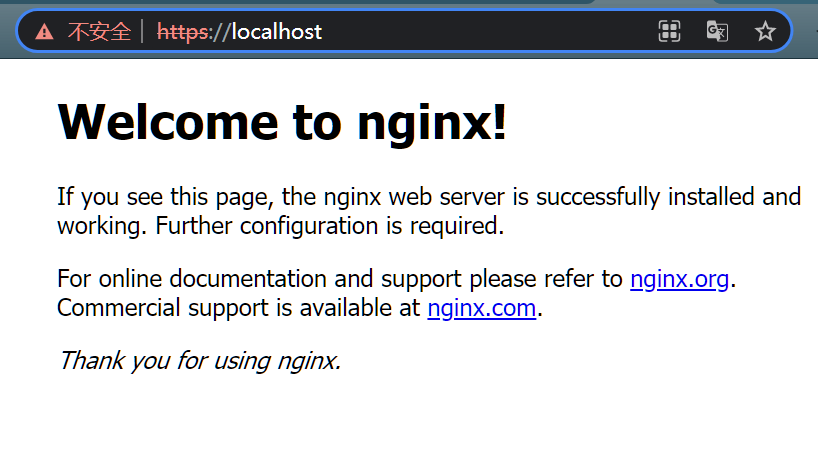Windows下为nginx配置https证书服务
1,下载安装nginx
- 去 nginx 官网下载 nginx https://nginx.org/en/download.html
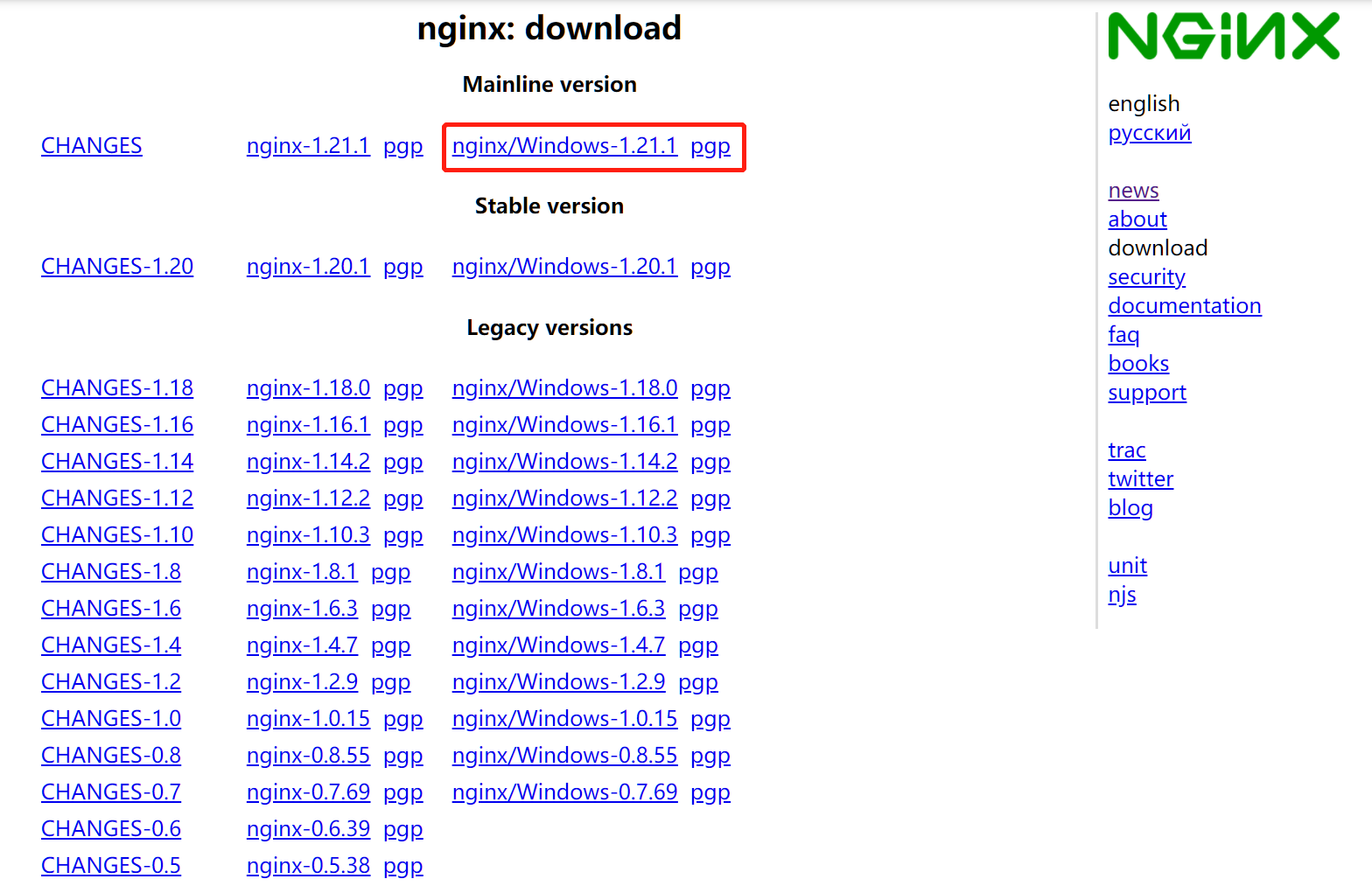
- 将下载好的文件解压出来,然后拷贝到C盘下,目录如下:
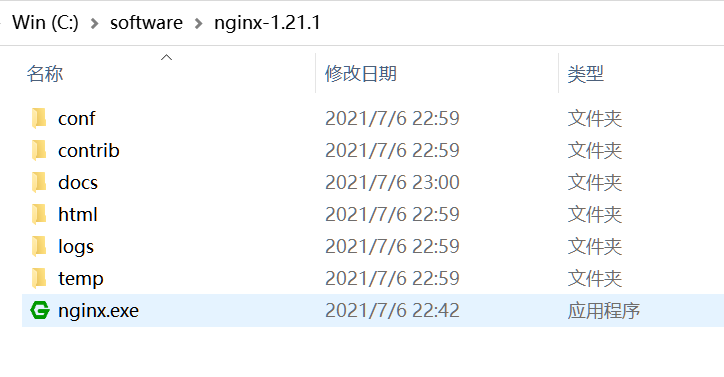
- 运行 nginx
start nginx //或者直接双击 nginx.exe
- 查看 nginx 启动状态,如图则 OK
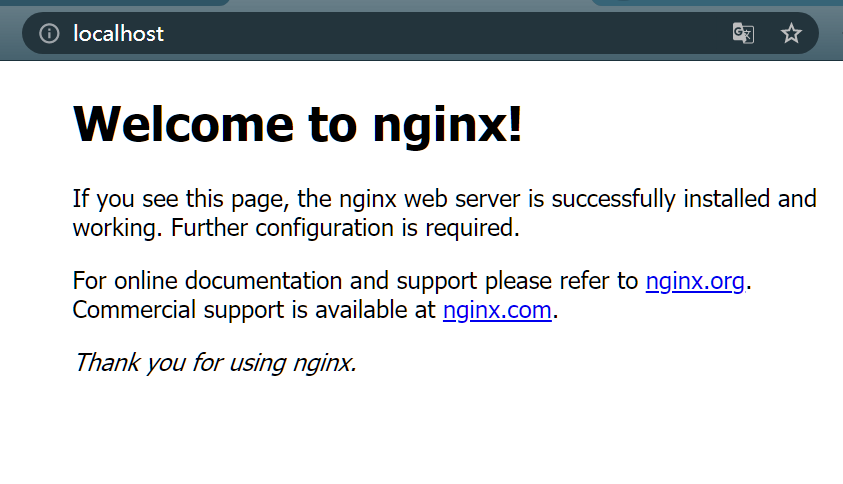
2,安装 HTTPS证书工具 OpenSSL
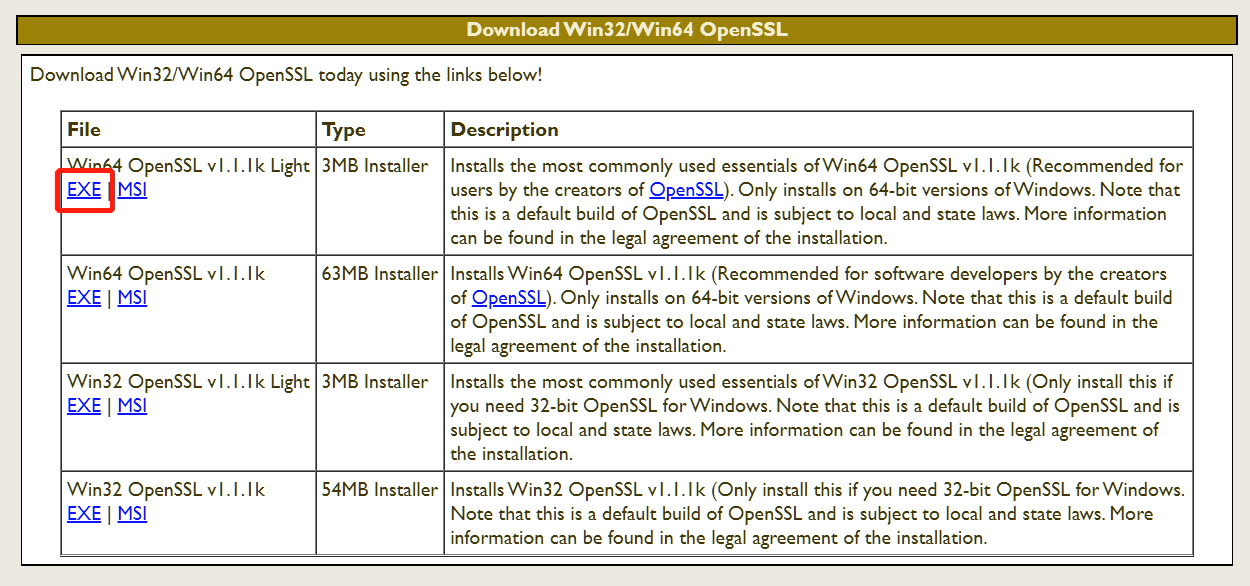
- 下载完成安装到 C:\software\OpenSSL-Win64
-
配置 OpenSSL 环境变量
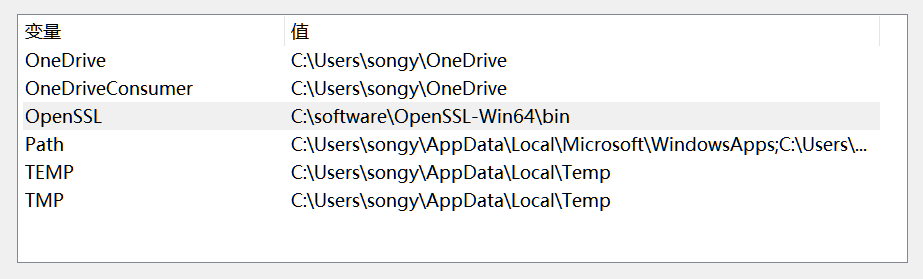
-
在系统变量 PATH 中添加 %OpenSSL%
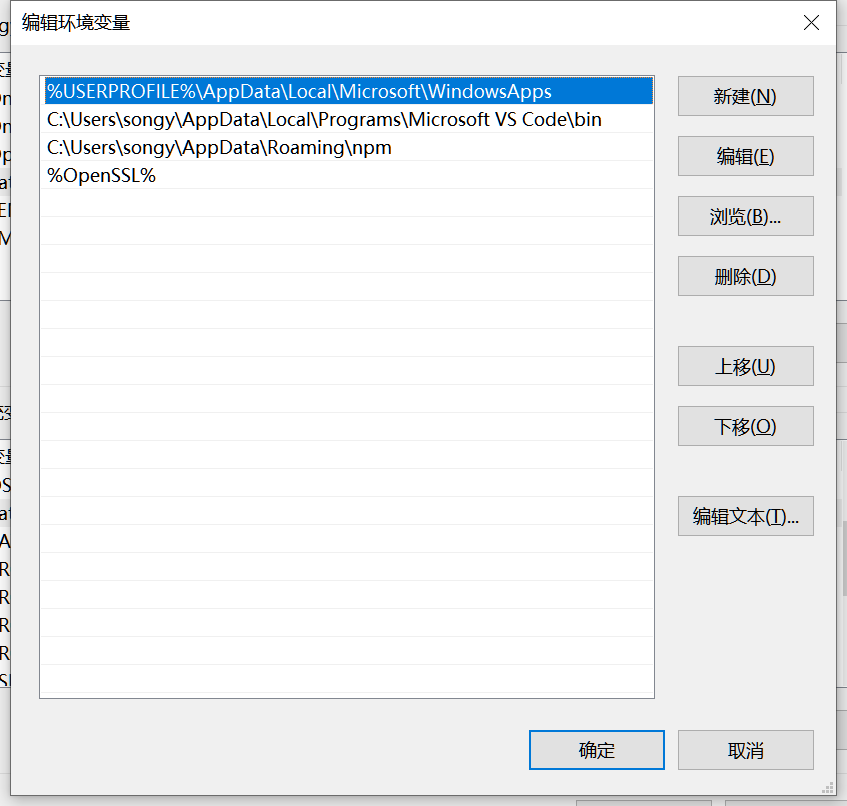
3,使用OpenSSL命令生成https证书
- 在 C:\software\nginx-1.21.1\ 下创建ssl文件夹 用于存放证书
- 创建私钥 (建议使用系统窗口,不要用gitBash 有涉及到选择的地方,gitBash无法选择)
openssl genrsa -des3 -out songyz.key 1024 //songyz 自己取的名字
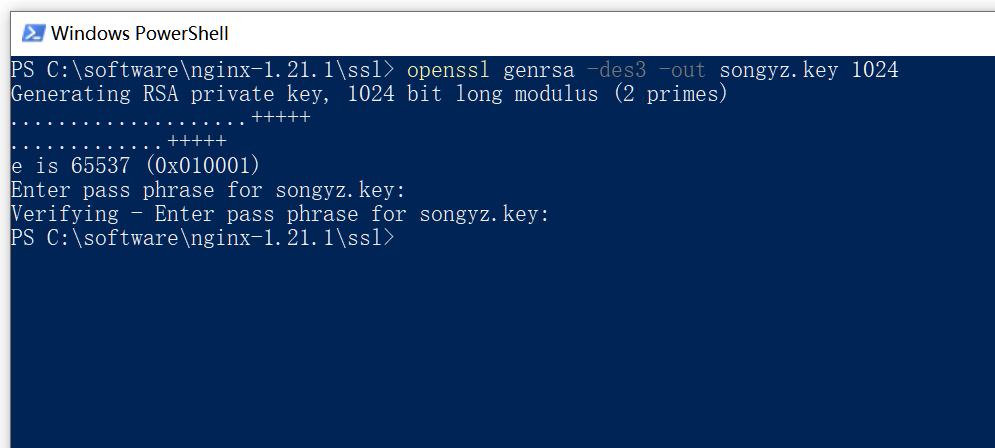
- 命令执行后效果如下(注:输入是无状态的)

- 创建 csr 证书
openssl req -new -key songyz.key -out songyz.csr
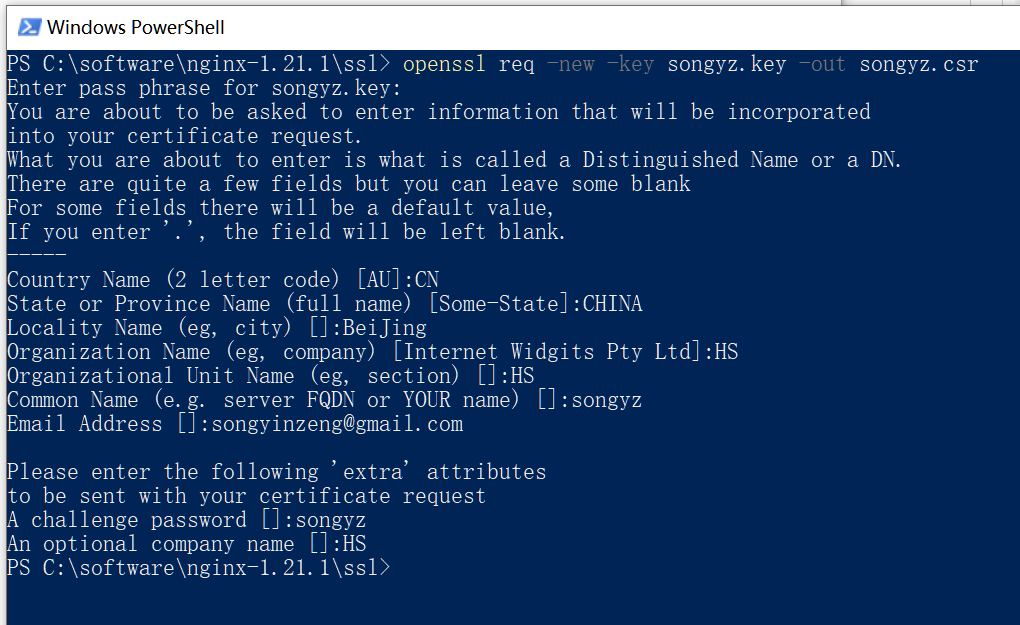
- 命令执行后效果如下
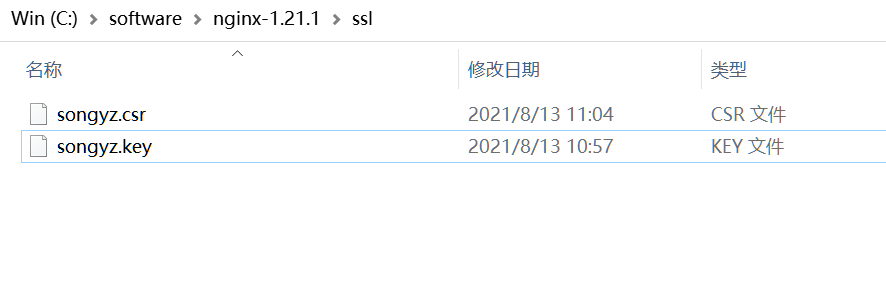
- 复制
songyz.key并重命名songyz.key.org
openssl rsa -in songyz.key.org -out songyz.key
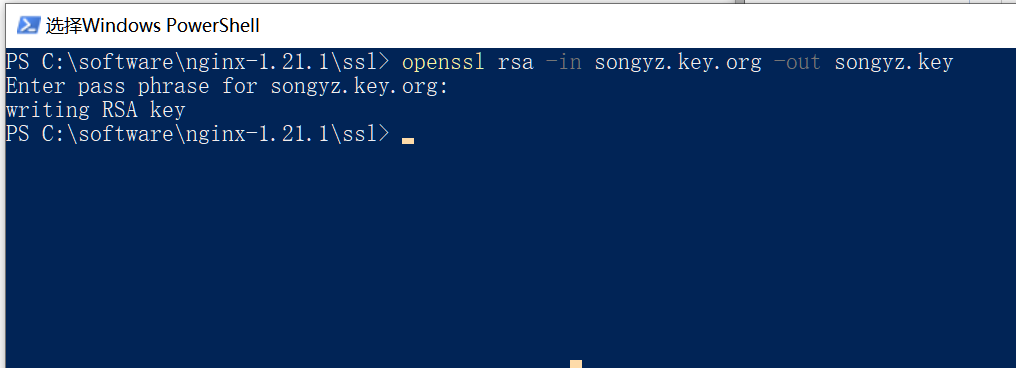
命令执行后效果如下
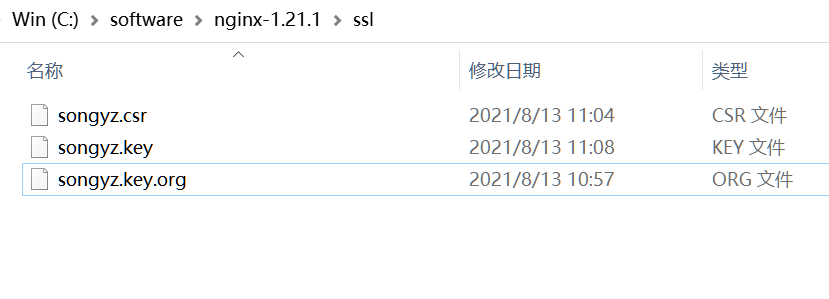
- 生成 crt 证书
openssl x509 -req -days 365 -in songyz.csr -signkey songyz.key -out songyz.crt

- 最终效果如下目录
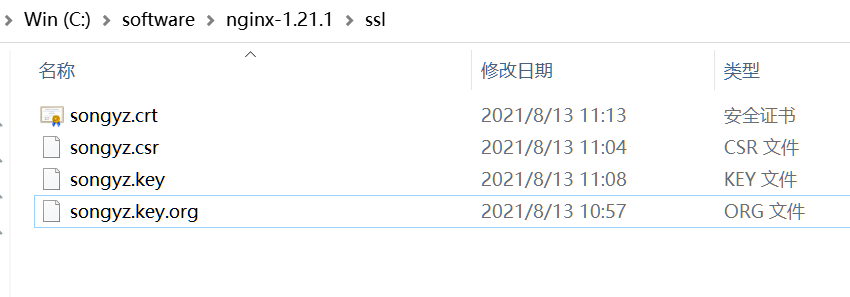
4,修改 nginx 下的 nginx.conf配置文件
C:\software\nginx-1.21.1\conf\nginx.conf
server { listen 443 ssl; server_name localhost; ssl_certificate C://software//nginx-1.21.1//ssl//songyz.crt; ssl_certificate_key C://software//nginx-1.21.1//ssl//songyz.key; ssl_session_cache shared:SSL:1m; ssl_session_timeout 5m; ssl_ciphers HIGH:!aNULL:!MD5; ssl_prefer_server_ciphers on; location / { root html; index index.html index.htm; } }
- 重启 nginx
nginx -s reload
- 查看 nginx 启动状态,如图则 OK